3 hurtige måder til at udtrække musik fra iPhone
 Skrevet af Boey Wong / 29. juni 2023 09:00
Skrevet af Boey Wong / 29. juni 2023 09:00 Jeg var ved at redigere et skoleprojekt om musikvideoer på min computer. Jeg vil tilføje en dramatisk baggrundssang til videoen. Musikken er dog stadig på min iPhone. Kan du hjælpe mig med at lære at udtrække musik fra iPhone? Håber på svar fra jer. Tak på forhånd!
Enhver grund til at udtrække din musik fra din iPhone er gyldig. Med hensyn til dit problem har vi udarbejdet 3 nemme, men gennemprøvede procedurer til at udtrække din musik fra din iPhone. Hvis du er ny i denne proces, så lad os hjælpe dig. Lad os ikke spilde mere tid! Gennemse direkte denne artikels tutorials for mere information.
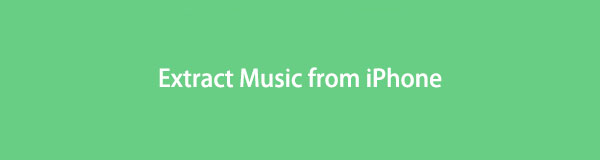

Guide liste
Del 1. Sådan udpakkes iPhone-musik fra iTunes
Den første på listen til at udtrække musik fra iPhone er iTunes. Du behøver kun at synkronisere dine købte sange til computeren. Men vi ved alle, at iTunes er blevet pensioneret på den nyeste macOS. Du kan nu kun bruge det på dit Windows-operativsystem eller tidligere macOS. De har kun den samme proces, men forskellige knapper.
Vil du lære at udtrække musik fra iPhone til iTunes? Følg venligst de detaljerede trin nedenfor for en vellykket proces.
Trin 1Hent din iPhone og tilslut den til din computer. Den eneste mulighed for dig at tilslutte den er via et kompatibelt USB-kabel. Find iTunes og start det på din computer bagefter. Klik på Konto knappen øverst og vælg Godkendelser knap. En anden mulighed vises. Sæt kryds ved Godkend denne computer knappen senere.
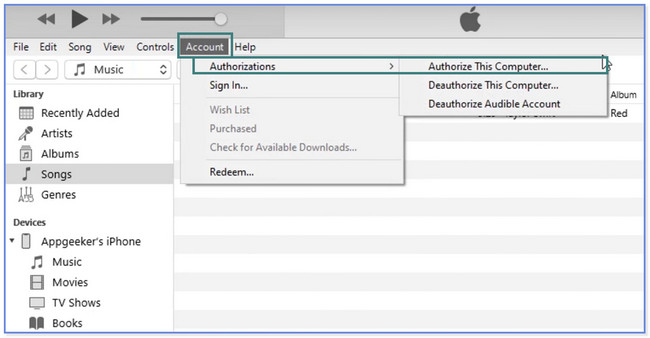
Trin 2Værktøjet kræver, at du indtaster dine legitimationsoplysninger til din iTunes-konto. Klik på Bemyndige knappen bagefter. I venstre side af iTunes skal du vælge Sange knap. Øverst i hovedgrænsefladen skal du vælge File (Felt) knap. En rulleliste vil poppe op. Vælg venligst Enheder og vælg Synkroniser "Navn på iPhone" .
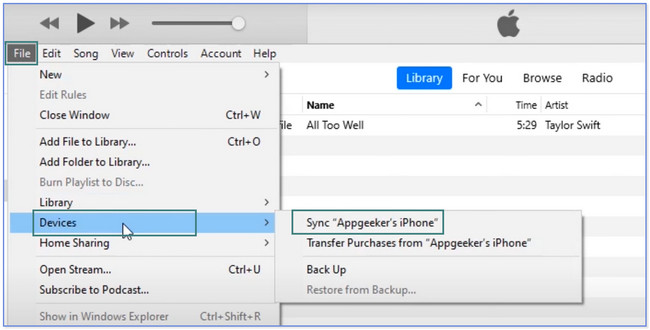
Trin 3For at finde sangene skal du kun klikke på Bibliotek knap. Klik derefter på knappen Sange, Albums, Kunstnere eller Genrer til venstre. Find derefter de sange, du udpakkede for et stykke tid siden.
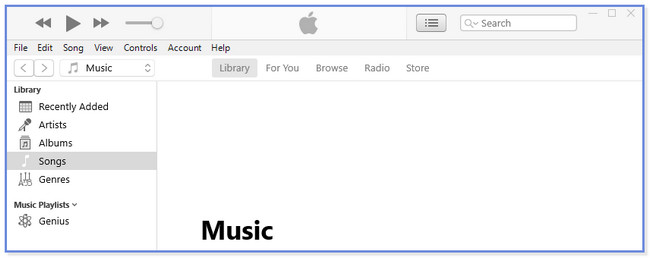
Med FoneTrans til iOS, vil du nyde frihed til at overføre dine data fra iPhone til computer. Du kan ikke kun overføre iPhone-beskeder til computeren, men også billeder, videoer og kontakter kan nemt flyttes til pc'en.
- Overfør fotos, videoer, kontakter, WhatsApp og flere data let.
- Gennemse data før overførsel.
- iPhone, iPad og iPod touch er tilgængelige.
Del 2. Sådan udpakkes iPhone-musik fra iCloud
Vi ved alle, at iCloud er skylager, der kan sikkerhedskopiere dine filer. Det giver dig 5 GB gratis lagerplads for hver konto. Du kan bruge iCloud til at udtrække musik fra din iPhone ved at logge ind på dens officielle hjemmeside.
Du kan dog kun bruge denne metode, hvis du gemmer filerne fra iCloud-drevet. Hvis du brugte iClouds synkroniseringsfunktioner, kan du bruge eller stole på den tidligere metode. Har du din iPhone-musik på iCloud? Fortsæt nedenfor.
Trin 1På din computer skal du søge efter webstedet icloud.com. Du vil se den fulde beskrivelse af websiden. Du skal indtaste iCloud-e-mail og adgangskode i feltet Log ind med Apple ID. Klik derefter på pil-højre-knappen for at logge ind på din konto. Hvis du har 2 autentificeringsfaktorer, bedes du udfylde dem.
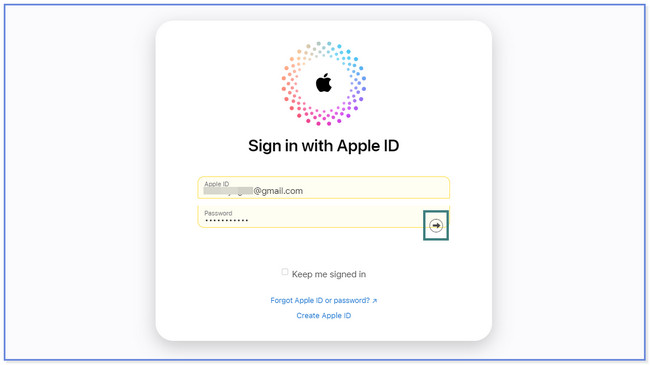
Trin 2Øverst skal du klikke på Drive knap. Websiden indlæses. Vent venligst, indtil du ser backupmusikken ved hjælp af din iCloud-konto. I venstre side skal du klikke på Gennemse knap. Derefter vil du se sikkerhedskopieringsmapperne fra dine iPhone-data. Klik på Musik mappe og vælg de sange, du vil udpakke. Klik på Sky pil-ned ikonet øverst bagefter.
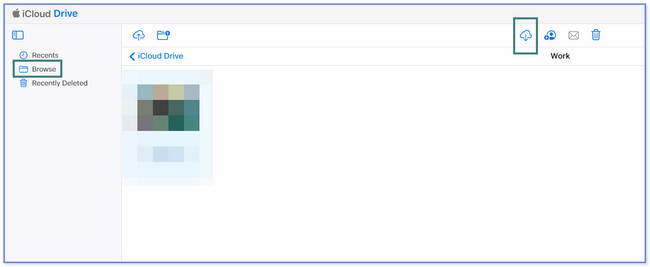
Del 3. Sådan udpakkes musik fra iPhone ved hjælp af Apple Music
Det vigtigste værktøj, der administrerer dine sange fra din iPhone, er Apple Music. Du kan også bruge den til at udtrække din musik fra din iPhone. Besvar venligst selvstudiet nedenfor for at lære processen at kende. Fortsæt venligst.
Trin 1Start Apple Music. Vælg derefter en konto og log ind med det samme Apple-id, som du brugte til dit Apple Music-abonnement. Derefter skal du klikke på File (Felt) , Bibliotek knapper. Vælg Organiser bibliotek knappen og vælg konsoliderede filer.
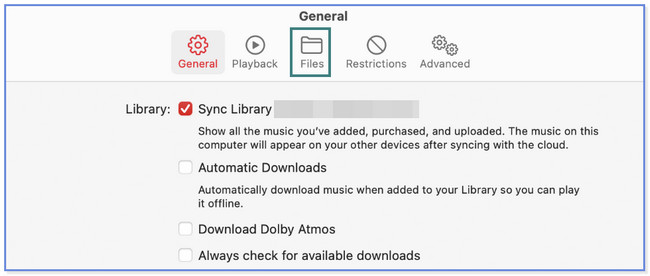
Trin 2Vælg Musik og Indstillinger or Musik knap. Derefter skal du finde knappen Præferencer og klikke på Generelt knappen til venstre. Vælg Synkroniser bibliotek knappen og klik på knappen OK .
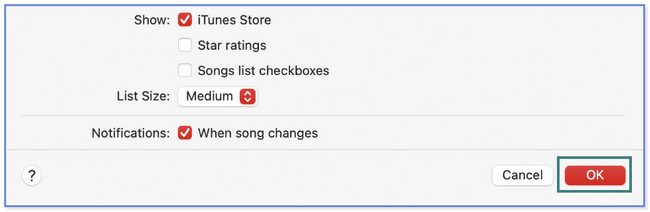
Hvad hvis du vil bruge et tredjepartsværktøj til at lære, hvordan du får musik af på iPhone? Nå, dette indlæg vil introducere den førende. Vil du opdage det? Rul venligst ned.
Del 4. Sådan udpakkes musik fra iPhone med FoneTrans til iOS
FoneTrans til iOS er et værktøj, du kan overveje. Den kan selektivt flytte data, inklusive musik, mellem computere, iOS-enheder og iTunes-biblioteket. Derudover er det et brugervenligt værktøj, fordi du kan administrere dine filer med et enkelt klik. Det gode er, at du ikke mister en eneste fil. Dette værktøj sletter ikke dine data før, under og efter overførslen.
Med FoneTrans til iOS, vil du nyde frihed til at overføre dine data fra iPhone til computer. Du kan ikke kun overføre iPhone-beskeder til computeren, men også billeder, videoer og kontakter kan nemt flyttes til pc'en.
- Overfør fotos, videoer, kontakter, WhatsApp og flere data let.
- Gennemse data før overførsel.
- iPhone, iPad og iPod touch er tilgængelige.
Desuden tager værktøjet kun lidt lagerplads på din computer. Derudover vil denne software aldrig ændre dine data. Vil du vide, hvordan du bruger FoneTrans til iOS at overføre filer? Ret ud fra vejledningen nedenfor. Kom videre.
Trin 1Klik på Gratis download på softwarens officielle hjemmesides hovedgrænseflade for at få værktøjet. Derefter skal du konfigurere den på din computer og starte den ved at klikke og markere knappen Installer i midten. Klik på Home knappen øverst til venstre. Softwaren kræver, at du tilslutter telefonen til computeren. Du kan bruge et USB-kabel til at udføre det.
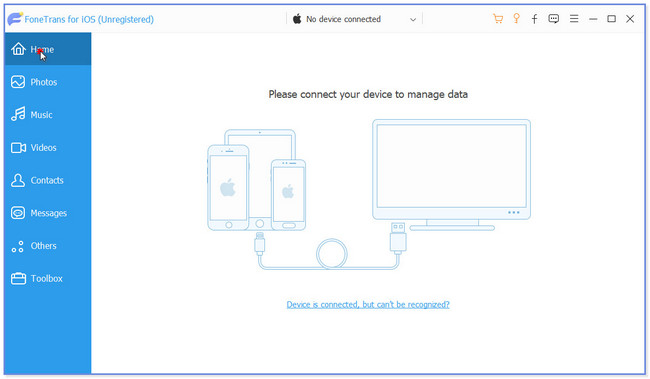
Trin 2Tryk på ikonet Stol knappen på din iPhone. Derefter vil du se de data, som dette værktøj understøtter. Blandt dem alle skal du klikke på Musik knap. Senere scanner softwaren musikfilerne fra din telefon. Du behøver kun at vente, indtil scanningsprocessen er afsluttet.
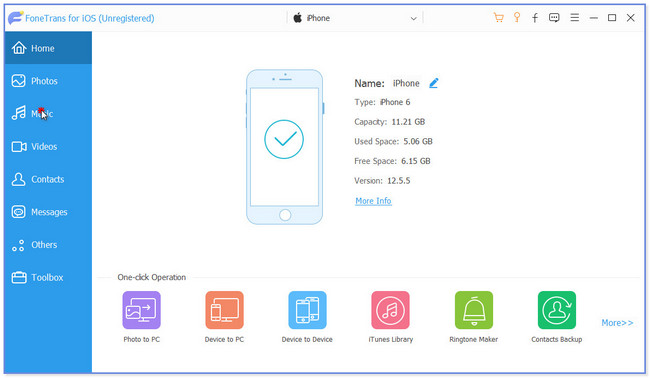
Trin 3Resultaterne vises i højre side af værktøjet. Klik venligst på de album, hvor du har gemt den musik, du vil udpakke fra din iPhone. Hvis du vil vælge alle musikfilerne, skal du klikke på Check All knappen øverst. Men hvis du kun vil vælge nogle, kan du finde dem og sætte kryds ved hver.
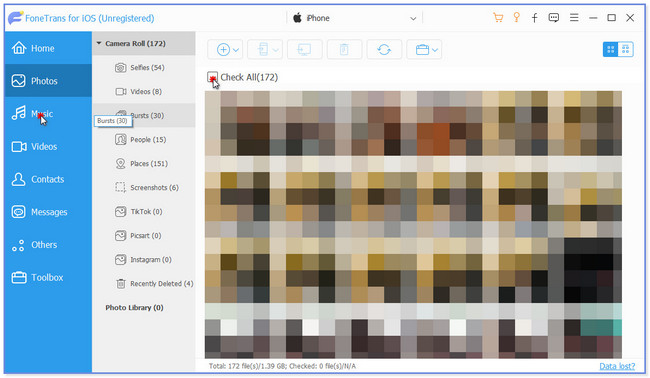
Trin 4Klik på den enhed, hvor du foretrækker at overføre musikfilerne. Derefter vises File Explorer på din skærm. Vælg den placering eller sti, hvor du vil gemme dine filer. Derefter skal du klikke på Vælg mappe knap. Værktøjet overfører dem til din valgte enhed, og du skal vente et par sekunder.
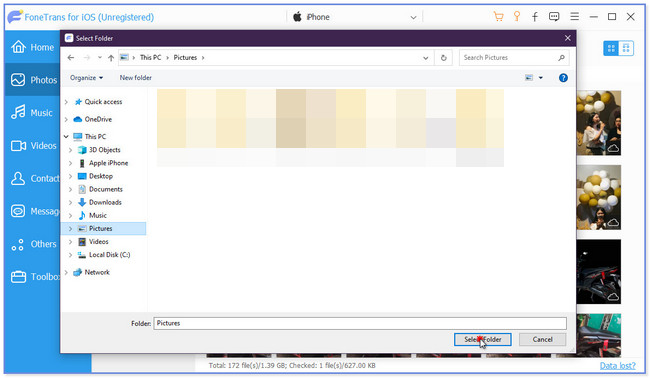
Del 5. Ofte stillede spørgsmål om, hvordan man udpakker musik fra iPhone
1. Hvorfor kan MP3-filer ikke føjes til iTunes-biblioteket?
Generelt er der mange almindelige årsager til, at du ikke kan tilføje MP3-filer til iTunes-biblioteket. MP3-sangen er sandsynligvis uautoriseret af Apple, hvilket betyder, at Apple ikke har nogen ophavsret til netop den sang. Derudover er det muligt, at MP3-filen er beskadiget eller allerede er i iTunes-biblioteket.
2. Kan jeg dele mit iPhone-musikbibliotek?
Ja. Du kan dele dit iPhone-musikbibliotek med andre Apple-enheder. Men du skal logge ind på det Apple-id, du brugte til Apple Music-abonnementet. Du kan også få adgang til dit musikbibliotek på websitet music.apple.com.
Med FoneTrans til iOS, vil du nyde frihed til at overføre dine data fra iPhone til computer. Du kan ikke kun overføre iPhone-beskeder til computeren, men også billeder, videoer og kontakter kan nemt flyttes til pc'en.
- Overfør fotos, videoer, kontakter, WhatsApp og flere data let.
- Gennemse data før overførsel.
- iPhone, iPad og iPod touch er tilgængelige.
Dette indlæg anbefaler 3 førende metoder til at udtrække musik fra iPhone. Hvis du ønsker en nem proces, så overvej FoneTrans til iOS. Det kan øjeblikkeligt overføre filer til enheder som iPhones og computere. Vil du vide mere om dette værktøj? Download det nu på din computer!
